Come impostare una campagna di annunci di YouTube: esaminatore di social media
Annunci Di Youtube Youtube / / September 25, 2020
 Ti chiedi come fare pubblicità su YouTube? Cerchi una guida per creare una campagna pubblicitaria su YouTube?
Ti chiedi come fare pubblicità su YouTube? Cerchi una guida per creare una campagna pubblicitaria su YouTube?
In questo articolo imparerai come impostare e ottimizzare una campagna di annunci YouTube.
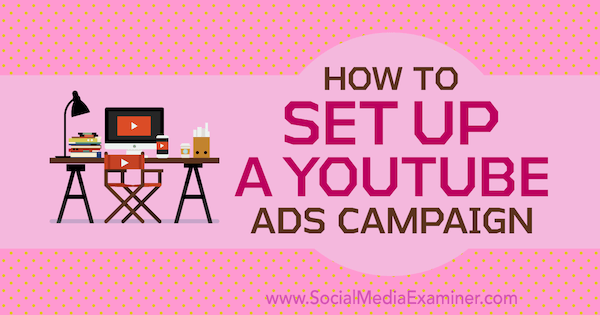
# 1: imposta la pubblicità su YouTube
Con la nuova interfaccia di Google Ads riprogettata, la gestione degli annunci YouTube è ora più facile che mai. Se hai esperienza con gli annunci di Google o di Facebook, molte funzioni degli annunci di YouTube ti sembreranno familiari.
Ecco i passaggi che devi eseguire per pubblicare gli annunci YouTube per la tua attività.
Collega Google AdWords al tuo canale YouTube
Il primo passo è collegare il tuo Google Ads account al tuo canale YouTube.
Per farlo, accedi al tuo account Google Ads (o Centro clienti se sei un'agenzia). Poi clicUtensili nella parte superiore della pagina e SelezionareAccount collegati dalla colonna Setup.
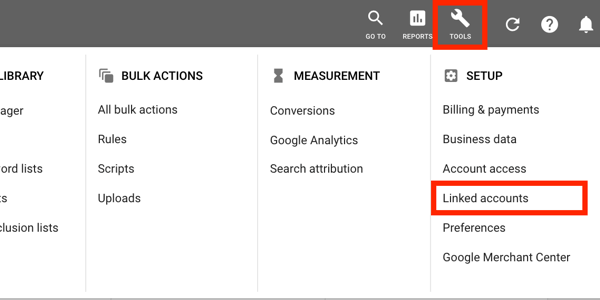
Segui le istruzioni per aggiungere il tuoCanale Youtube. Se sei il proprietario dell'account, il collegamento avverrà automaticamente. Se qualcun altro possiede l'account, è necessario inserire l'email del proprietario e richiedere l'accesso.
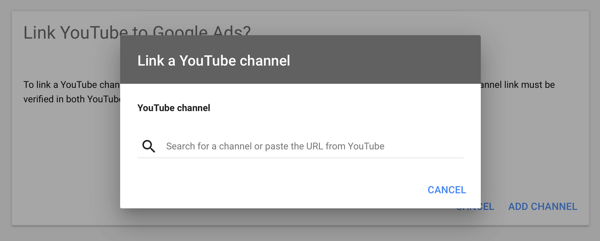
Segui passaggi simili per collegare il tuo account Google Analytics. Avrai bisogno di accedervi per l'analisi della campagna e il retargeting.
Carica il tuo annuncio video su YouTube
Per utilizzare un video in una campagna pubblicitaria di YouTube, devi prima caricarlo su YouTube. La qualità del video e la tua capacità di attirare immediatamente l'attenzione dello spettatore sono fondamentali per il suo successo. Concentrati sull'impatto nei primi 5 secondi.
# 2: scegli un obiettivo per la campagna pubblicitaria di YouTube
Il prossimo passo è creare la tua campagna. Vai alla dashboard di Google Adse nella scheda Campagne fare clic sul pulsante + e seleziona Nuova campagna.
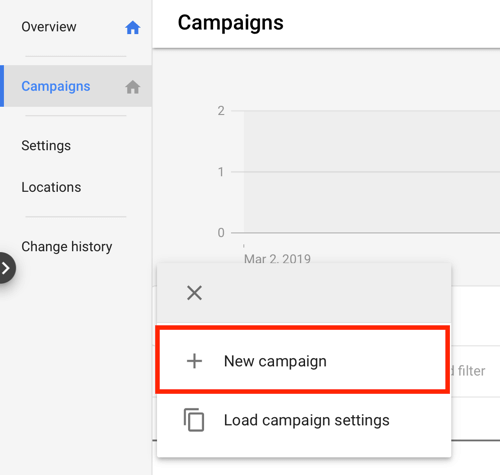
YouTube offre opzioni per la creazione di diversi tipi di campagna, che determinano il tipo di annunci che puoi pubblicare, i posizionamenti disponibili e altro ancora. A seconda dell'obiettivo finale della tua campagna, scegli una delle seguenti opzioni per il tuo annuncio video di YouTube:
- Lead e traffico del sito web sono le migliori opzioni per indirizzare il traffico e generare conversioni dai tuoi annunci YouTube.
- Considerazione sul prodotto e sul marchio offre opportunità per generare una più ampia consapevolezza del marchio e mettere i tuoi prodotti di fronte a un vasto pubblico, incluso influencer.
- Consapevolezza e copertura del marchio viene generalmente utilizzato per generare buzz sul brand e include più opzioni per i tipi di annunci.
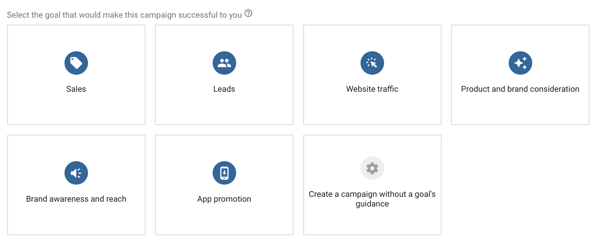
Dopo aver selezionato un obiettivo della campagna, vedrai un elenco dei tipi di campagna disponibili per quell'obiettivo. Seleziona Video come tipo di campagna. Quando hai finito, fare clic su Continua.
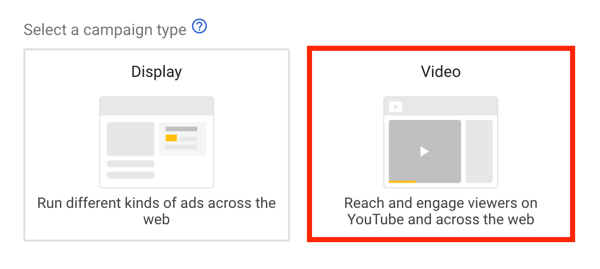
Se prevedi di monitorare le conversioni, dovrai impostare il monitoraggio delle conversioni. Controlla questo Pagina di supporto di Google Ads per i passaggi che devi seguire.
# 3: scegli un formato dell'annuncio di YouTube
Il Formati di annunci di YouTube disponibili dipendono dall'obiettivo della campagna e dalla durata dell'annuncio video. Ecco un riepilogo dei formati utilizzati più di frequente.
Annunci TrueView
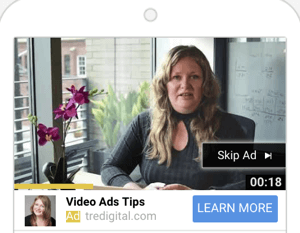
Vera vista raggiungere gli annunci pubblicati prima, durante o dopo il video e funzionano meglio per creare la consapevolezza iniziale del tuo marchio o prodotto. Sono dotati di un pulsante Salta che consente agli utenti di saltare l'annuncio dopo 5 secondi.
Sebbene tu possa pagare meno per visualizzazione con gli annunci di Facebook, il tuo ritorno sull'investimento su questo tipo di annuncio YouTube è più alto perché paghi solo se l'utente guarda 30 secondi del video (o meno per i video più brevi di 30 secondi). Poiché l'opzione del titolo è piuttosto limitata (fino a 10 caratteri), considera l'aggiunta di cartoline finali e inviti all'azione (CTA) in sovrimpressione.
Un altro vantaggio nascosto degli annunci TrueView è la prova sociale gratuita. YouTube conterà (e mostrerà pubblicamente sul tuo canale YouTube) tutte le visualizzazioni video indipendentemente dal fatto che gli utenti abbiano saltato l'annuncio.
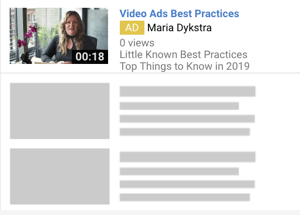
Gli annunci discovery TrueView vengono visualizzati nella pagina dei risultati di ricerca di YouTube, accanto ai video correlati (anziché in-stream) o sulla home page di YouTube per dispositivi mobili. Ti viene addebitato ogni volta che gli utenti fanno clic sulla miniatura, indipendentemente da quanto tempo guardano il video.
Questi annunci sono ottimi per promuovere la considerazione del prodotto con un CTA diretto. Gli annunci discovery ti consentono di aggiungere titoli più lunghi (fino a 100 caratteri) e due righe di descrizioni degli annunci.
Annunci in-stream non ignorabili
Gli annunci in-stream non ignorabili sono disponibili solo per alcuni tipi di campagna (campagne di copertura) e possono durare 6-15 secondi. Se provi a caricare video che durano 16 secondi o più, vedrai un messaggio di errore. (Nota: alcuni articoli affermano che questi annunci possono essere di 15-20 secondi ma YouTube specifica 15 secondi o meno.)
Proprio come gli annunci TrueView, gli annunci non ignorabili vengono pubblicati prima, durante o dopo il contenuto del video. Il vantaggio di questi annunci è che hai la garanzia che gli spettatori vedranno il tuo intero messaggio, il che si traduce in una metrica di visualizzazione dell'annuncio più elevata.
Il costo di questi annunci è leggermente superiore perché paghi per ogni visualizzazione. Sebbene questo sia un tipo di annuncio YouTube popolare, il valore di coinvolgimento reale potrebbe essere inferiore. Poiché gli utenti sono costretti a guardare il tuo annuncio, il loro coinvolgimento non è così coinvolto come quelli che scelgono di guardare un annuncio ignorabile oltre i 5 secondi.

Ricorda: controlla i costi nascosti di ogni tipo di annuncio e analizza il ritorno sull'investimento finale.
Annunci bumper
Gli annunci video di 6 secondi o più brevi possono essere utilizzati per gli annunci bumper. A differenza degli annunci TrueView o ignorabili, gli annunci bumper non modificano il numero di visualizzazioni dei tuoi video. Gli utenti non possono saltare gli annunci bumper.
Paghi per gli annunci bumper in base al CPM (costo per 1.000 impressioni). Questo formato di annuncio funziona alla grande come parte di una sequenza di annunci video per riscaldare un pubblico per un annuncio TrueView.
Suggerimento professionale: Quando crei video per annunci bumper e non ignorabili, YouTube arrotonda per eccesso al minuto successivo quando carichi il video. Mantieni il video non elaborato sotto i 6 secondi, perché 6,1 secondi di metraggio non elaborato potrebbero trasformarsi in un video YouTube di 7 secondi dopo averlo caricato.
# 4: imposta un budget, una pianificazione e una strategia di offerta
Dopo aver selezionato un formato dell'annuncio, inserisci un nome per la tua campagna, impostare un budget per la campagna, e scegli le date di inizio e fine.
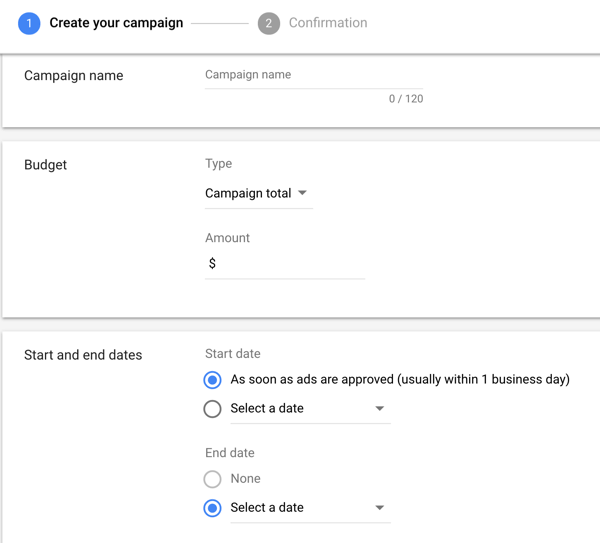
Il costo della pubblicità su YouTube è molto inferiore a quanto potresti pensare. In effetti, alcune campagne possono costare fino a $ 0,02 per visualizzazione. Ma devi ottenere la giusta strategia di offerta perché le offerte hanno un impatto diretto sul successo delle tue campagne.
Esistono molti tipi diversi di offerte e strategie da utilizzare. Seleziona una di queste due strategie per massimizzare i risultati:
- CPV massimo viene utilizzato con gli annunci TrueView e indica a YouTube l'importo massimo che desideri pagare per ogni visualizzazione del tuo annuncio. Per gli annunci discovery, determina l'importo massimo che sei disposto a pagare affinché gli utenti facciano clic sul tuo annuncio. In alcuni casi, può fare la differenza tra la visualizzazione o meno del tuo annuncio. Per gli annunci discovery, determina anche la posizione del tuo annuncio rispetto ad altri annunci.
- CPV target è la media che sei disposto a pagare per le tue conversioni. Puoi pagare un po 'di più o di meno per singola conversione, ma le tue medie giornaliere non supereranno l'importo medio.
Per alcuni tipi di campagna, potresti anche vedere l'opzione Massimizza conversioni. Questa opzione è simile all'offerta automatica e ti offre un minore controllo sui risultati delle tue azioni. Pertanto, potrebbe comportare costi più elevati.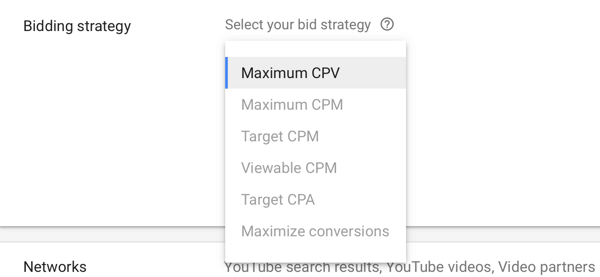
# 5: controlla dove verrà mostrato il tuo annuncio YouTube
Successivamente, vedrai tre opzioni per gestire la posizione in cui verranno mostrati i tuoi annunci YouTube.
Reti
Scegli tra queste opzioni di rete per determinare dove verranno pubblicati i tuoi annunci YouTube:
- Risultati di ricerca su YouTube: Questa opzione è disponibile solo se stai pubblicando annunci discovery. Deseleziona questa opzione per tutti gli altri tipi di annunci.
- Video di Youtube: Questa è l'opzione migliore per la maggior parte dei tuoi annunci con il miglior equilibrio tra prezzo e qualità.
- Partner video sulla Rete Display: Seleziona questa opzione se desideri pubblicare annunci YouTube su siti partner al di fuori di YouTube. Sebbene possa ridurre i costi, è anche probabile che riduca in modo significativo la qualità.
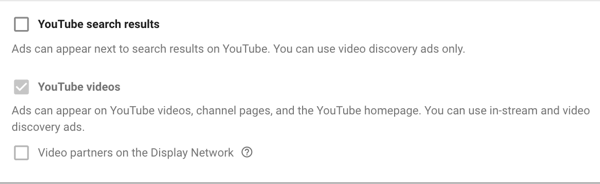
Sotto Reti, puoi anche scegli le località e le lingue che desideri scegliere come target.
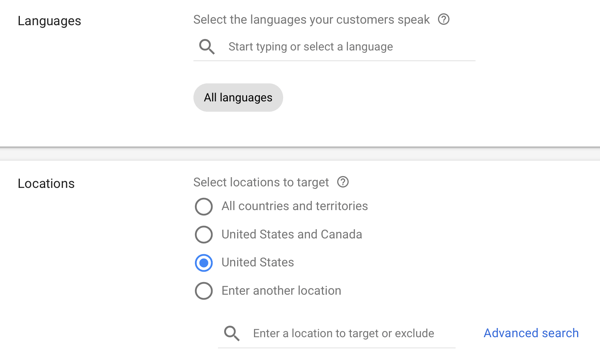
Tipo di inventario
YouTube ti offre diversi controlli per assicurarti che i tuoi annunci vengano pubblicati insieme a contenuti di qualità. Il controllo delle impostazioni del tipo di inventario ti aiuterà a evitare problemi sensibili. Ecco un riepilogo delle tue opzioni:
- Inventario espanso: La scelta di questa opzione ti aiuterà a massimizzare il tuo potenziale di visualizzazione, ma i tuoi annunci potrebbero anche essere pubblicati con alcuni contenuti sensibili. Valuta la possibilità di evitare questa impostazione se non desideri che i tuoi annunci vengano pubblicati con contenuti per adulti.
- Inventario standard: Questa è l'opzione consigliata da YouTube ed è ritenuta appropriata per la maggior parte dei brand. Potrebbe comunque comportare violenza o linguaggio che potrebbe non funzionare per il tuo marchio. Potresti optare per una scelta più sicura.
- Inventario limitato: Questa opzione è la migliore se vuoi stare attento all'immagine del tuo marchio e ai contenuti a cui sei associato. In genere esclude la maggior parte dei tipi di contenuti sensibili.
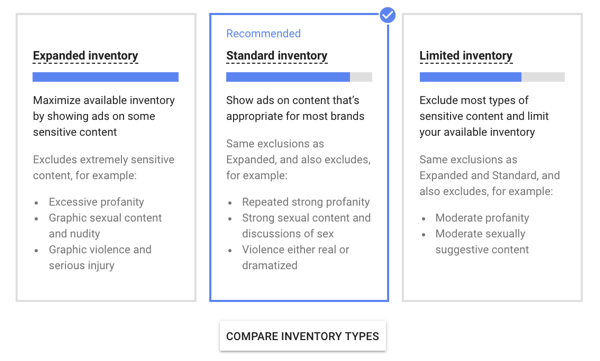
Contenuti esclusi
Puoi perfezionare ulteriormente la posizione in cui vengono visualizzati i tuoi annunci escludendo determinati tipi di contenuti come tragedie e conflitti, contenuti socialmente sensibili e notizie scioccanti. Ciò ti consente di segnalare che desideri che i tuoi annunci vengano esclusi da queste categorie.
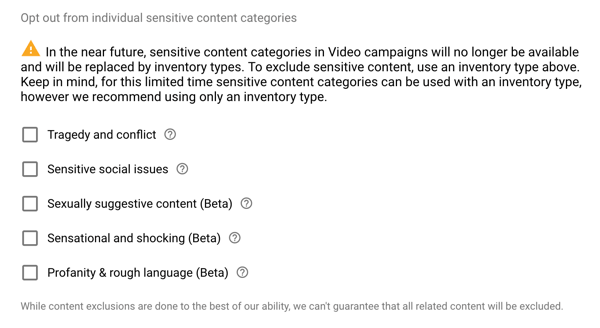
Tipi ed etichette esclusi
YouTube ti consente anche di escludere tipi o etichette. Ad esempio, potresti voler disattivare i video in live streaming perché si verificano in tempo reale, rendendoli difficili da classificare. Alcune di queste trasmissioni potrebbero contenere contenuti scioccanti ed essere inappropriate per il tuo marchio. Sii prudente quando consideri le tue opzioni di esclusione.
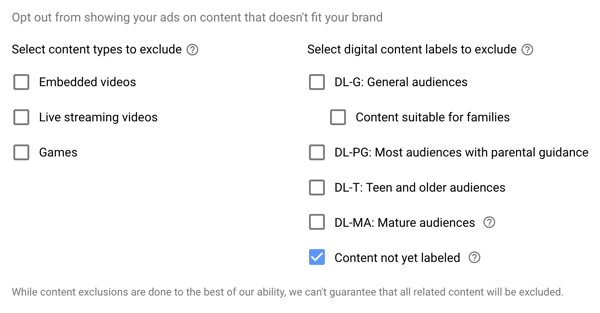
Suggerimento professionale: I costi degli annunci possono aumentare ogni volta che aggiungi un filtro, ad esempio limitando lo spazio pubblicitario e perfezionando il pubblico, i posizionamenti, gli argomenti o le parole chiave. Continua a sperimentare per trovare la giusta combinazione di costi e risultati.
Imposta un limite di frequenza
Troverai l'opzione Limite di frequenza in Impostazioni aggiuntive della configurazione della campagna. Un limite di frequenza è particolarmente importante se il tuo pubblico è piccolo. A differenza degli annunci di Facebook in cui è presente un'impostazione di limite di frequenza predefinita, YouTube lascia vuota questa opzione, il che significa che corri il rischio di bruciare il tuo pubblico.
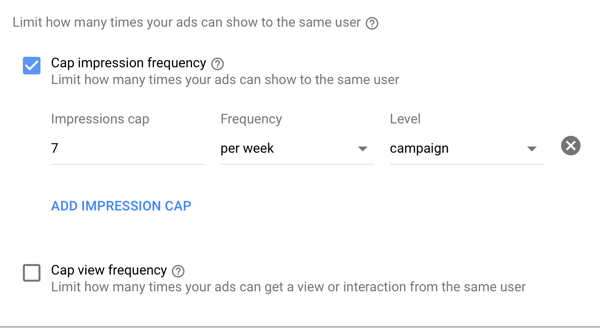
# 6: definisci il pubblico di destinazione per la tua campagna YouTube
Le opzioni di targeting per pubblico di YouTube sono piuttosto solide. Inoltre, i dati di YouTube sono integrati dai dati provenienti dalla Ricerca Google e dai partner. Questa combinazione rende la pubblicità su YouTube incredibilmente potente.
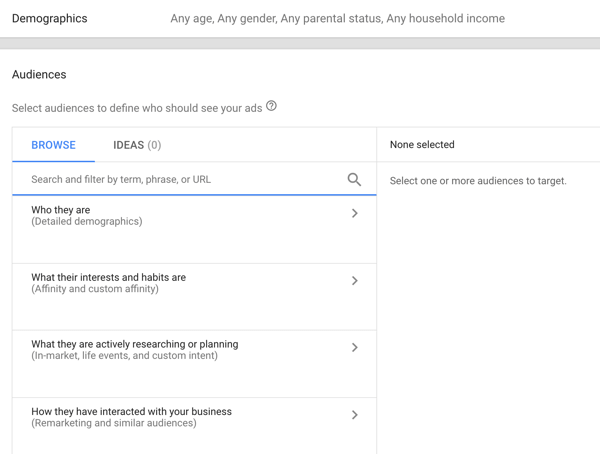
Ricorda, ogni parametro che aggiungi alla tua campagna è un filtro. Sebbene le restrizioni migliorino la qualità del pubblico che puoi raggiungere, più filtri di pubblico aggiungi, maggiore sarà il tuo costo per visualizzazione (CPV). Se hai appena iniziato con la pubblicità su YouTube, evita la tentazione di aggiungere troppi filtri allo stesso gruppo di annunci.
Invece, inizia a capire cosa muove gli utenti in ogni fase della decisione di acquisto e crea annunci altamente mirati per ogni gruppo di pubblico.
Hai diverse opzioni per raggruppare il tuo pubblico, che includono il targeting demografico, per interesse e comportamentale. Di seguito sono riportate semplici spiegazioni e casi d'uso per ciascuno.
Targeting demografico
Le opzioni di targeting demografico di YouTube sono abbastanza semplici. voi seleziona l'età, il sesso, il reddito e lo stato civile del tuo pubblico di destinazione. A differenza di Facebook o di altre piattaforme, gli spettatori di YouTube non sono tenuti ad accedere per visualizzare i video, quindi YouTube non conoscerà i dati demografici degli utenti non registrati. I visualizzatori di YouTube non categorizzati vengono aggiunti alla categoria Sconosciuto.
Tieni a mente gli utenti non registrati quando selezioni le opzioni di targeting per pubblico oppure potresti perdere circa il 65% dell'inventario. Per illustrare, a meno che tu solo desideri mostrare i tuoi annunci al pubblico della fascia di età 18-44 anni, lascia sempre selezionata la categoria Sconosciuto.
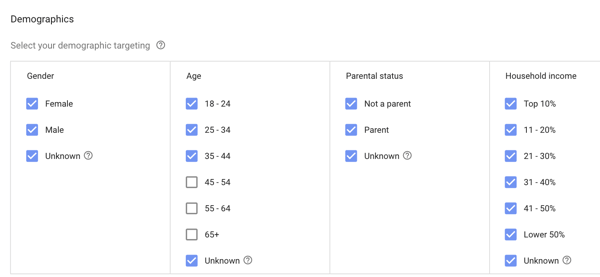
Per perfezionare ulteriormente il targeting, aggiungere informazioni dettagliate sul targeting demografico. Per visualizzarlo, puoi restringere il tuo pubblico ai proprietari di case che sono sposati.
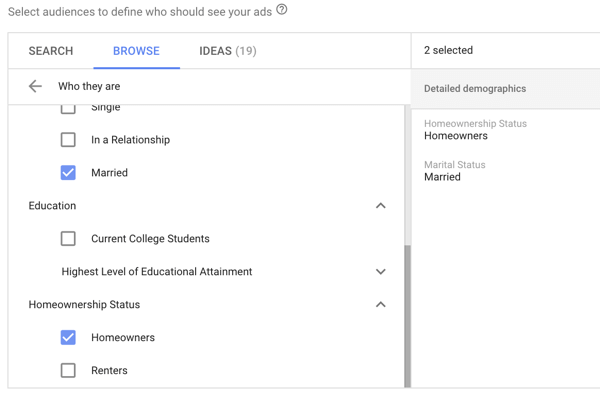
Ricevi la formazione sul marketing di YouTube - Online!

Vuoi migliorare il tuo coinvolgimento e le tue vendite con YouTube? Quindi unisciti al più grande e migliore raduno di esperti di marketing di YouTube mentre condividono le loro strategie comprovate. Riceverai istruzioni dettagliate in tempo reale incentrate su Strategia di YouTube, creazione di video e annunci di YouTube. Diventa l'eroe del marketing di YouTube per la tua azienda e i tuoi clienti mentre implementi strategie che ottengono risultati comprovati. Questo è un evento di formazione online dal vivo dei tuoi amici su Social Media Examiner.
CLICCA QUI PER I DETTAGLI - I SALDI FINISCONO IL 22 SETTEMBRE!Con gli annunci di Facebook, ogni livello di targeting agisce come un operatore OR, ma con gli annunci di YouTube questi filtri agiscono come operatori AND. Se selezioni le opzioni sopra, l'utente deve avere un'età compresa tra 18 e 44 anni (o sconosciuto) ED essere proprietario di una casa sposata per visualizzare i tuoi annunci.
Targeting di affinità e affinità personalizzata
Con il targeting per affinità, puoi scegliere gli interessi del pubblico dalle categorie predefinite di Google, che includono banche e finanza, bellezza e benessere, notizie, sport e fitness, tecnologia, viaggi e altri.
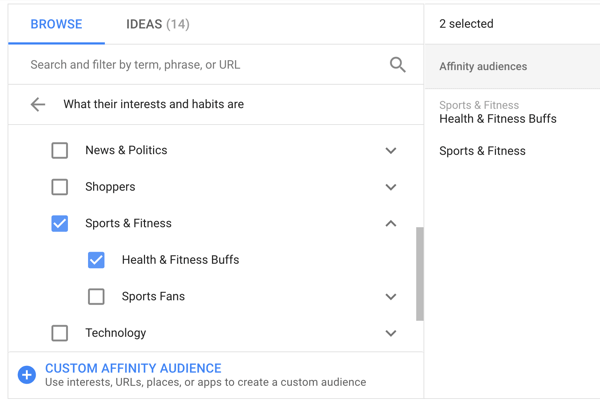
Hai anche la possibilità di farlo crea il tuo gruppo di interessi, chiamato a pubblico di affinità personalizzato. È simile al targeting per interesse su Facebook ma più robusto perché i dati di YouTube sono integrati dai dati della Ricerca Google.
Un gruppo di affinità personalizzato viene creato dagli utenti che hanno cercato su Google parole chiave specifiche OPPURE hanno visitato URL, luoghi o app specifici. Se hai incluso i visitatori di Entrepreneur.com nella tua categoria di affinità, ad esempio, le persone che hanno visitato quel sito potrebbero vedere i tuoi annunci su YouTube.
Un utilizzo per un pubblico di affinità personalizzato è quello di indirizzare i visitatori del sito Web dei tuoi maggiori concorrenti. Appena aggiungere URL della concorrenza al gruppo di affinità personalizzato e lascia che Google analizzi le loro abitudini. Allora puoi mostra i tuoi annunci YouTube a persone interessate a prodotti simili ai tuoi.
Per creare un gruppo di affinità personalizzato, fare clic sull'opzione Pubblico di affinità personalizzato in fondo alla selezione del pubblico. Poi inserisci i dettagli del pubblico.
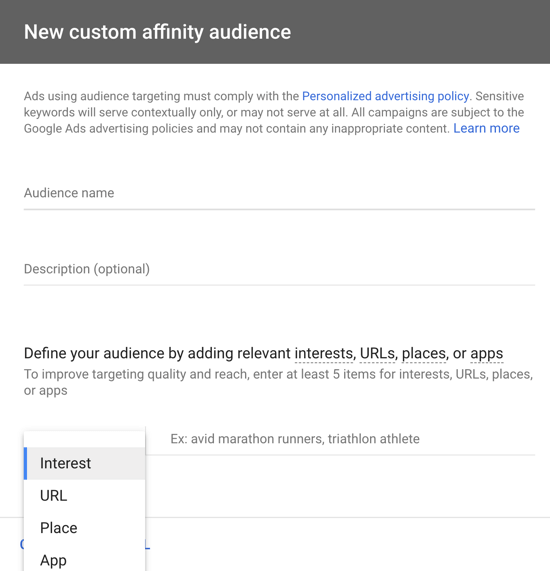
In-market, eventi dal vivo e targeting personalizzato per intenzione
La differenza fondamentale tra il targeting personalizzato per intenzione, in-market ed eventi della vita e il targeting per affinità è la disponibilità dell'utente all'acquisto.

Le persone in questa categoria stanno cercando attivamente di acquistare un prodotto specifico (come Assicurazione sulla casa - Pubblico in-market) OPPURE stanno vivendo un evento specifico (Ristrutturazione della casa - Eventi della vita).
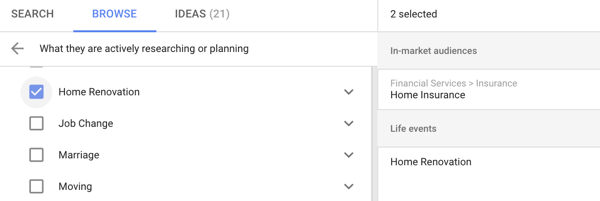
Simile a un gruppo di affinità personalizzato, puoi creare un gruppo di intenti personalizzato per definire ulteriormente il profilo del cliente e i prodotti che potrebbero cercare.
Per creare un gruppo di intenti personalizzato, fare clic sull'opzione Nuovo pubblico personalizzato per intenzione nella parte inferiore della schermata del pubblico o tramite Audience Manager.
Nella finestra pop-up, scegli le migliori parole chiave che potrebbero essere pertinenti al tuo prodotto. In pratica, qualcuno pronto ad assumere un'azienda di marketing di Facebook probabilmente cercherebbe "agenzia di annunci Facebook".
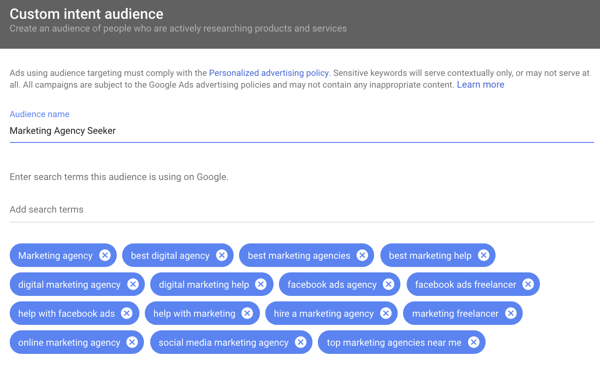
Il targeting personalizzato per intenzione è una delle opzioni di targeting più potenti perché combina il targeting per interesse (Affinità) con il targeting in-market (Intento). Gli utenti di questa categoria mostrano un interesse rilevante e sono pronti all'acquisto, il che li rende un pubblico di destinazione ideale per il tuo prodotto o servizio.
Remarketing e targeting per segmenti di pubblico simili
L'opzione di targeting per remarketing e segmenti di pubblico simili è simile al remarketing di Facebook per utenti coinvolti e sosia di utenti coinvolti. Ed è integrato da diverse categorie generate automaticamente da Google.
Il retargeting cross-channel è anche molto più snello. Ciò ti consente di combinare annunci di Google e visitatori di annunci di Facebook in una categoria OPPURE reindirizzare i visitatori del canale YouTube che hanno anche visualizzato i tuoi annunci Facebook e visitato il tuo sito web.
Per iniziare con il remarketing, apri Audience Manager scegliendo Strumenti> Audience Manager in cima alla pagina.
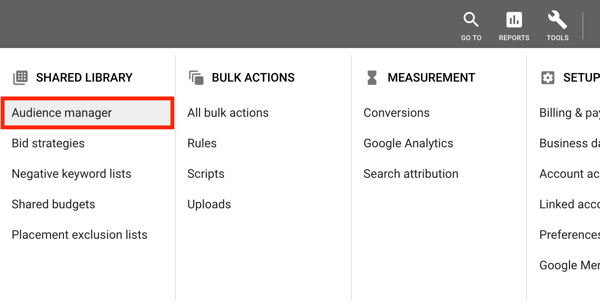
Poi connetti le tue origini dati (ad esempio, Google Analytics).
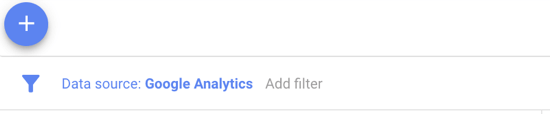
Alcune delle categorie di retargeting e sosia del pubblico sono generate automaticamente. Altre categorie (ad es. Utenti di YouTube) devono essere create manualmente in Audience Manager.
Per creare un elenco per il remarketing per YouTube, seleziona un'azione specifica eseguita dagli utenti di YouTube (ad esempio, iscriviti a un canale).
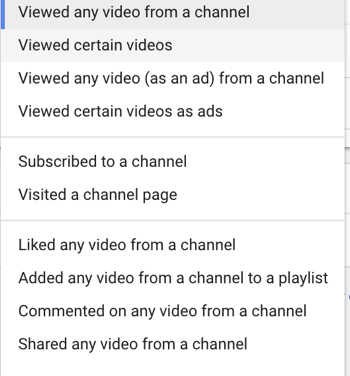
Se hai appena iniziato, le categorie più generiche (Hai visualizzato qualsiasi video o Hai visitato una pagina canale) sono le opzioni migliori. Quindi, una volta che hai aumentato gli iscritti e i visitatori del tuo canale, puoi farlo avviare il retargeting degli iscritti o dei visitatori di un determinato canale.
Un'altra opzione è coinvolgere ulteriormente i visitatori del tuo sito web con gli annunci YouTube. L'opzione Visitatore di una pagina che non ha visitato un'altra pagina ti consente di farlo creare un elenco di persone che hanno visitato la tua pagina principale dell'offerta ma non si sono registrate per la tua offerta. Targeting di questo pubblico personalizzato con un annuncio YouTube che affronta le principali obiezioni dei clienti può aiutare a concludere l'affare.
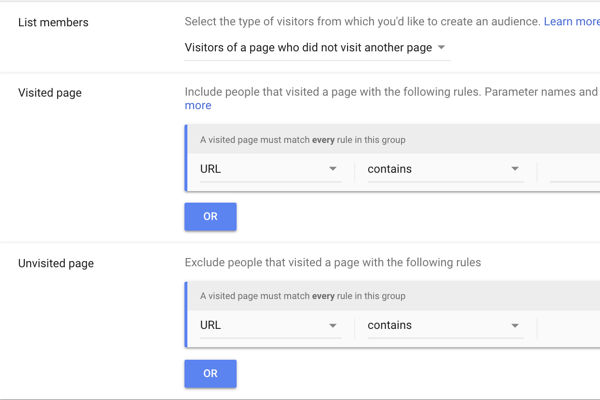
Se stai pianificando un grande lancio, i tuoi obiettivi potrebbero essere onnipresenti su più canali e indirizzare gli utenti più in profondità nella tua canalizzazione di marketing. In questo caso, potresti creare una combinazione di pubblico personalizzata e mostrare gli annunci YouTube agli utenti che hanno controllato il tuo sito web dopo aver visto i tuoi annunci di ricerca su Facebook e Google.
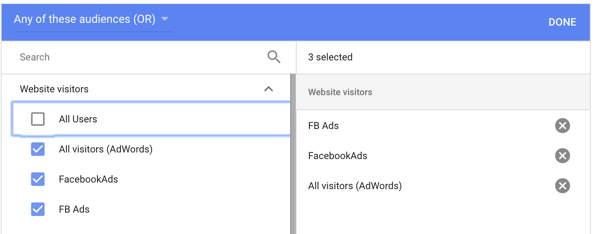
# 7: perfeziona la visibilità degli annunci con parole chiave, argomenti e posizionamenti
Dopo aver definito il tuo pubblico, puoi scegliere tra queste tre impostazioni per restringere la tua copertura.
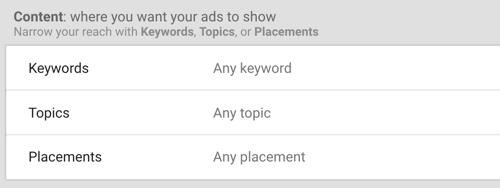
Scegli parole chiave pertinenti
Dimentica tutto quello che sai su parole chiave e argomenti. Non stai cercando le parole chiave che le persone stanno cercando, ma piuttosto le parole chiave che compaiono nei video di YouTube in cui verranno visualizzati i tuoi annunci.
YouTube analizzerà le parole chiave dai titoli, i tag e le descrizioni dei contenuti video, le abbinerà alle parole chiave che hai selezionato e inserirà i tuoi annunci nei contenuti più pertinenti.
Per ottenere idee per le parole chiave, inserisci il tuo URL, URL simili o persino l'indirizzo del sito web del tuo concorrente nella casella Ottieni idee per le parole chiave.
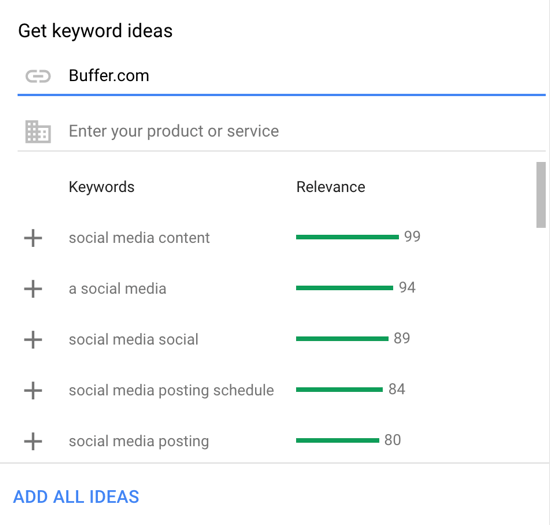
Seleziona Argomenti pertinenti
Un approccio simile funziona per gli argomenti. Se scegli l'argomento Marketing, ad esempio, il tuo annuncio verrà visualizzato in altri video relativi al marketing.
Tieni presente che gli argomenti sono meno specifici o flessibili delle parole chiave. Usali per campagne di sensibilizzazione più ampie che corrispondono alla tua categoria.
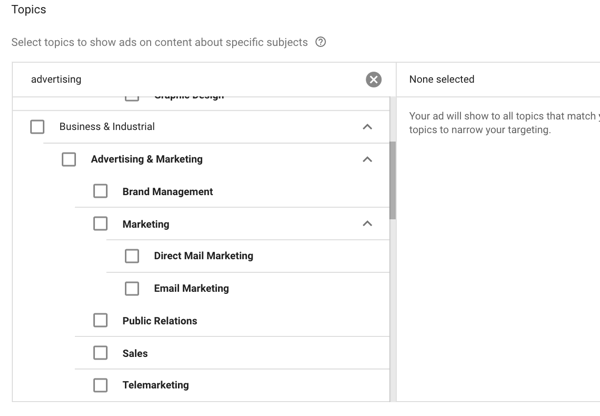
Scegli il targeting per posizionamento
I posizionamenti su YouTube sono una delle gemme sottoutilizzate della pubblicità su YouTube, che ti consente di targetizzare i tuoi video.
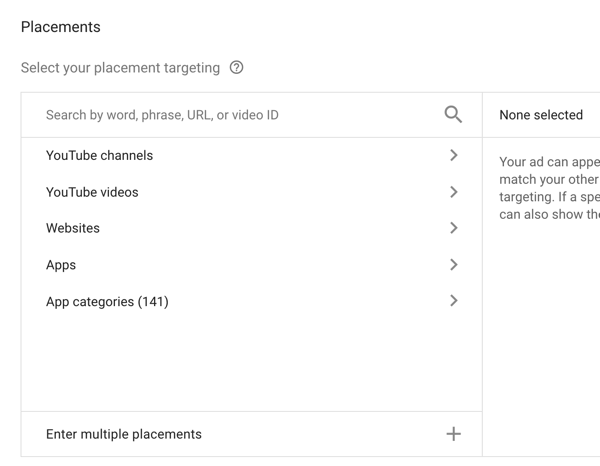
Puoi scegli il canale esatto (o anche il video esatto) in cui inserire i tuoi annunci.
Supponi di voler raggiungere imprenditori emergenti con i tuoi prodotti o servizi. Scegliendo Entreprenuer.com come canale in Posizionamenti, puoi raggiungere il pubblico in cerca di consigli per le prime fasi.
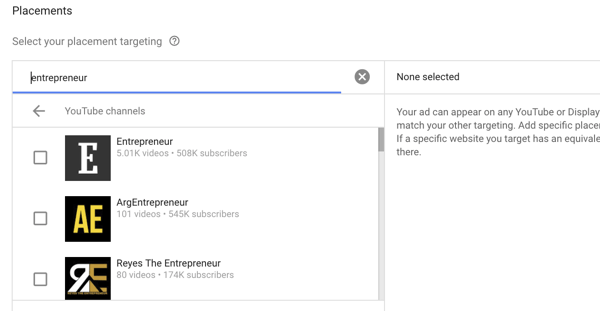
Oppure, se hai un'offerta che rivaleggia con uno dei tuoi maggiori concorrenti, puoi farlo crea un annuncio video che evidenzi il tuo valore specifico e inseriscilo nei video in esecuzione sul canale YouTube del tuo concorrente.
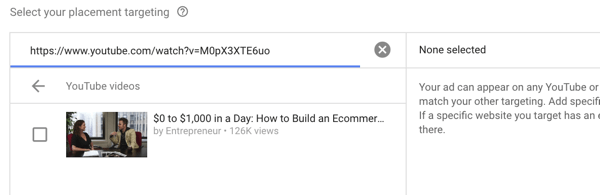
Puoi anche scegliere come target un determinato video per i tuoi annunci. Per raggiungere gli imprenditori emergenti che creano un'attività di e-commerce, potresti selezionare i migliori video di e-commerce per inserire i tuoi annunci. Tieni presente che più specifico è il tuo targeting, maggiore è il tuo CPV, perché l'inventario diventa più limitato.
Suggerimento professionale: YouTube te lo consente impedire ai tuoi concorrenti di pubblicare annunci sul tuo canale o nei tuoi video. Vai alle impostazioni del canale avanzate nel Creator Studio e assicurati che la casella di controllo Disabilita annunci basati sugli interessi sia selezionata. Ciò potrebbe causare un problema se stai monetizzando il tuo canale YouTube.
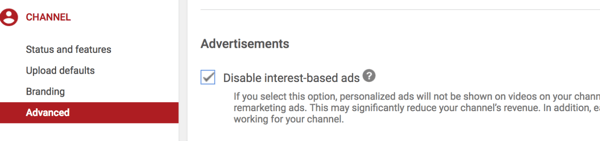
# 8: imposta un importo di offerta per la tua campagna
Se hai scelto il CPV massimo come strategia di offerta, è importante non impostare un'offerta troppo bassa perché il tuo annuncio potrebbe non essere pubblicato affatto. Per calcolare il CPV massimo da utilizzare, analizzare i dati storicie il CPV medio stimato per la tua campagna.
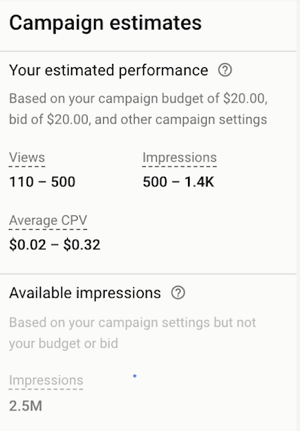
Suggerimento professionale: Maggiore è il CPV massimo, migliore sarà il rendimento degli annunci. Per fare in modo che i tuoi annunci vengano visualizzati più in alto all'inizio della campagna, imposta il tuo CPV massimo a 3-5 volte la media. Per illustrare, se il CPV medio è $ 0,02-0,32, imposta il tuo CPM massimo almeno a $ 1,50 e poi aggiustalo una volta che hai i dati reali.
Se hai optato per una strategia di offerta basata su CPV target, maggiore è la tua offerta, migliore è il rendimento. Non aver paura di impostare un importo superiore alla media perché Google ottimizzerà nel tempo.
# 9: seleziona il video per il tuo annuncio YouTube
Il passaggio finale è scegliere il video che desideri utilizzare come annuncio. O usa la casella di ricerca per trovare il tuo video o incolla l'URL da YouTube. Poiché diversi video sul tuo canale YouTube possono sembrare simili, incollare l'URL esatto ti porterà direttamente al video giusto.
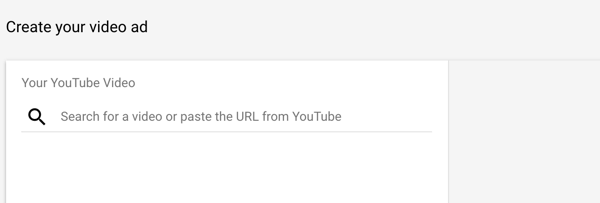
Promuovi un coinvolgimento più profondo degli utenti con tattiche avanzate
YouTube ha alcune funzionalità che aiutano a guidare i clienti attraverso il percorso dell'acquirente e a creare opportunità per un ulteriore coinvolgimento.
Sequenza degli annunci
Puoi utilizzare la sequenza degli annunci per suddividi la tua campagna in una serie di passaggi. Una volta impostata la sequenza, determinare quali annunci mostrare agli utenti e in quale ordine.
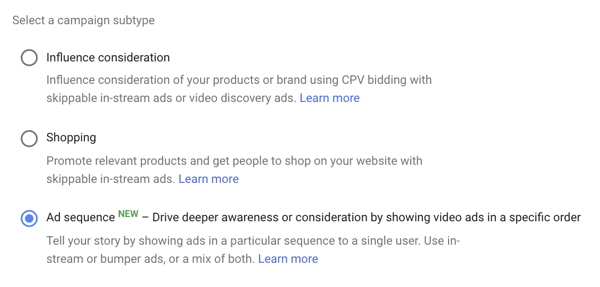
Dopo che l'utente ha visto il primo annuncio nella sequenza, YouTube pubblicherà l'annuncio successivo e quindi l'annuncio successivo fino a quando non verranno visualizzati tutti gli annunci. Tieni presente che puoi mostrare solo una sequenza allo stesso utente in un periodo di 30 giorni.
Sebbene la strategia di offerta e il targeting siano determinati a livello di campagna, ogni annuncio all'interno della sequenza riceve il proprio titolo, CTA e offerta.
Di seguito sono riportate due idee per la sequenza degli annunci da testare:
- Utilizza un annuncio bumper come teaser e seguilo con un annuncio TrueView in-stream che fornisce i contenuti principali.
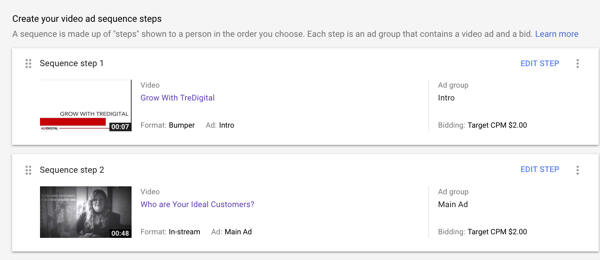
- Crea una canalizzazione in tre passaggi utilizzando gli annunci TrueView in-stream per indirizzare le persone più in profondità nella tua canalizzazione con ogni annuncio. Inizia con un annuncio di ampia consapevolezza, seguilo con un annuncio più specifico che fornisce valore e chiudi la sequenza con un annuncio CTA diretto.
Schede, CTA avanzati e schermate finali
YouTube ti consente di creare opportunità di coinvolgimento e CTA. Questi variano a seconda del tipo di annuncio e dell'obiettivo della campagna. Fare riferimento a questo Pagina di supporto di Google per sapere quali CTA puoi creare per i tuoi annunci.
Schermate finali: YouTube genererà automaticamente le schermate finali per diversi tipi di annunci (come gli annunci per l'installazione su dispositivi mobili). Le schermate finali contengono informazioni aggiuntive su di te (come il nome dell'annuncio, il prezzo e un link per installare l'app). La schermata finale è un'altra opportunità per gli utenti di interagire con la tua attività e non ti costa nulla di più.
Puoi aggiungi una schermata finale agli ultimi 5–20 secondi del tuo video. Ti offre opzioni aggiuntive come la promozione del tuo canale o altri video sul tuo canale. Considera l'idea di creare una schermata finale per i video che durano più di 25 secondi.
CTA Overlay: Un overlay CTA è un'opzione potente ma poco conosciuta. È una piccola casella di invito all'azione che appare sopra il tuo annuncio video. Ha un titolo (fino a 25 caratteri) e un'immagine piccola opzionale. Puoi persino utilizzare URL di destinazione e di visualizzazione diversi da quelli utilizzati nel tuo annuncio video.
Per impostare un overlay CTA, utilizza YouTube Creator Studio. Nota che devi prima crea un annuncio utilizzando questo video.
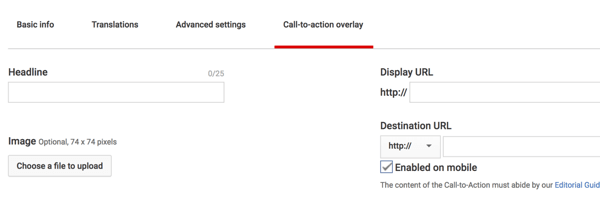
Puoi anche utilizzare Google Ads facendo clic sul menu a discesa visualizzato nella sezione Modifica video all'interno di Campagne.
Conclusione
YouTube è una piattaforma pubblicitaria in rapida crescita che può fornire ottimi risultati a un costo relativamente basso. Molti fattori giocano un ruolo nel successo delle tue campagne. Oltre a creare ottimi annunci, devi anche comprendere le best practice per l'impostazione della campagna e sperimentare con diversi segmenti di pubblico e sequenze di campagne.
Inizia in piccolo, impara dalla tua esperienza e ottimizza i tuoi annunci YouTube per il futuro.
Cosa pensi? Hai utilizzato gli annunci YouTube per la tua attività? Quali tipi di annunci e campagne hai provato? Hai qualche consiglio da aggiungere? Per favore condividi i tuoi pensieri nei commenti qui sotto.
Altri articoli sul marketing di YouTube:
- Scopri un framework in sette passaggi per creare annunci YouTube che vendono.
- Scopri come ottimizzare il tuo live streaming di YouTube per una maggiore visibilità.
- Scopri come impostare e pubblicare storie su YouTube.
